Az AR Emoji Stickers használata
A kiterjesztettvalóság-alapú (Augmented Reality, AR) hangulatjelek funkcióval létrehozhatod a saját animált képmásodat, és segítségével rögzítheted a mozdulataidat és arckifejezéseidet. Saját matricáid megalkotásához arckifejezéseket, mozdulatokat, valamint egyéni szöveget, díszeket és háttereket használhatsz fel.
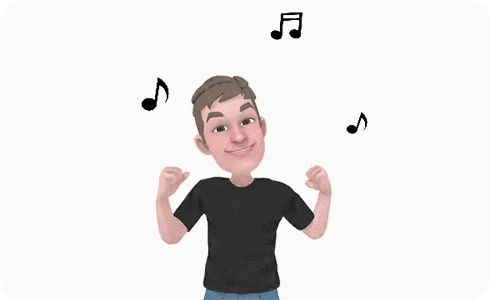
Fontos tudni: A kiterjesztettvalóság-alapú hangulatjel-matricák kizárólag adott készülékeken érhetők el, és előfordulhat, hogy az eszköz nem ismer fel bizonyos mozdulatokat vagy kifejezéseket. Az ikonok és a képernyők az adott készüléktől, operációs rendszertől és témától függően eltérhetnek valamelyest az alább látható illusztrációktól.
Az alkalmazást úgy is megkeresheted, hogy begépeled az „AR Zone” szavakat a keresősávba, vagy rákoppintasz a „Beállítások” > „Alkalmazások” > „AR Emoji Stickers” elemekre.
Fontos tudni: Az AR Emoji, AR Emoji Editor és az AR Emoji Stickers lehetőség csak akkor érhető el, ha az okostelefonod támogatja az AR Zone alkalmazást.
A „Download Stickers” területről számos matricacsomagot letölthetsz, hogy több matrica között válogathass.
Miután létrehoztad a kiterjesztettvalóság-alapú hangulatjel-matricákat, a galériába mentheted a matricákat, hogy egyszerűen megoszthasd őket.
Köszönjük a visszajelzést
Kérjük, hogy az összes kérdésre válaszoljon.





























